品牌型号:联想异能者 Co50-b
系统:win10 1909 64位企业版
软件版本:Adobe Photoshop 2020
部分用户可能电脑型号不一样,但系统版本一致都适合该方法。
怎么给ps载入字体呢?下面一起来了解一下。
1、将准备好的汉仪菱心体放在电脑桌面上,点击鼠标右键,选择复制
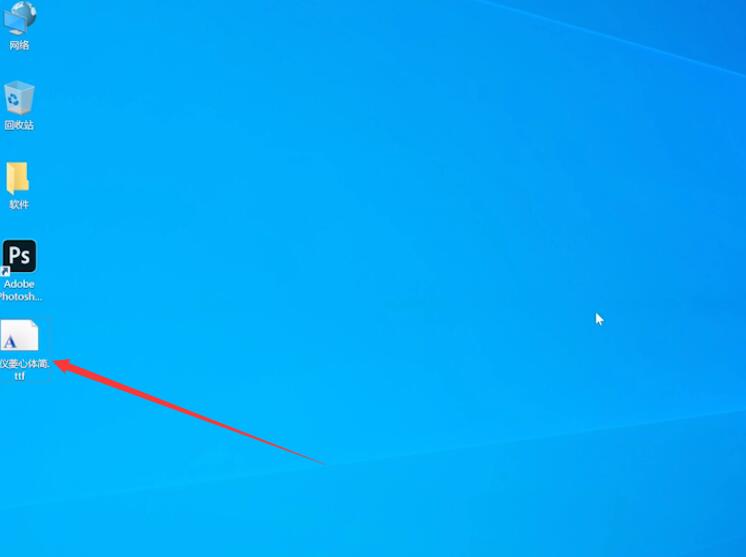
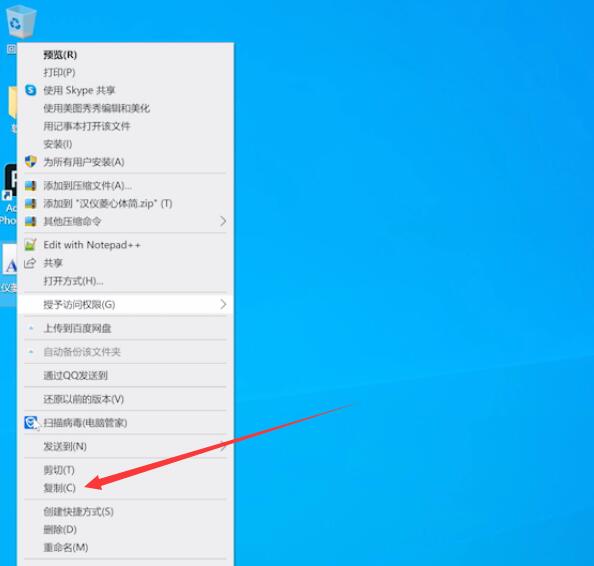
2、在电脑桌面上,按快捷键Windows键+R键弹出运行,在运行中输入fonts,点击回车
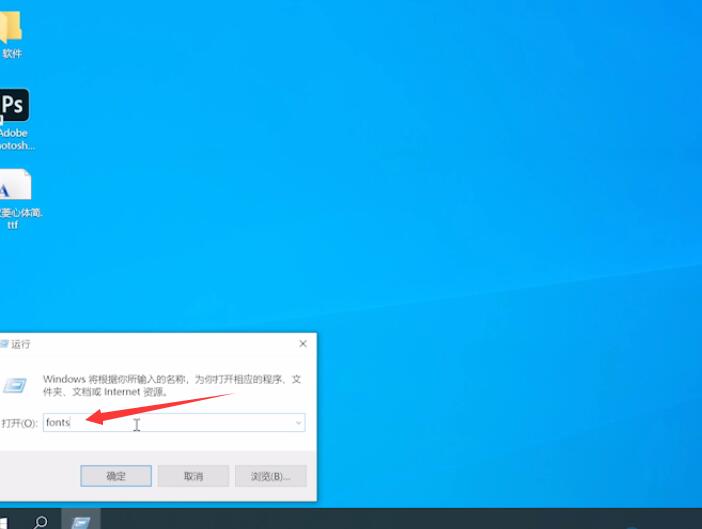
3、点击鼠标右键选择粘贴,这样将字体载入ps中了
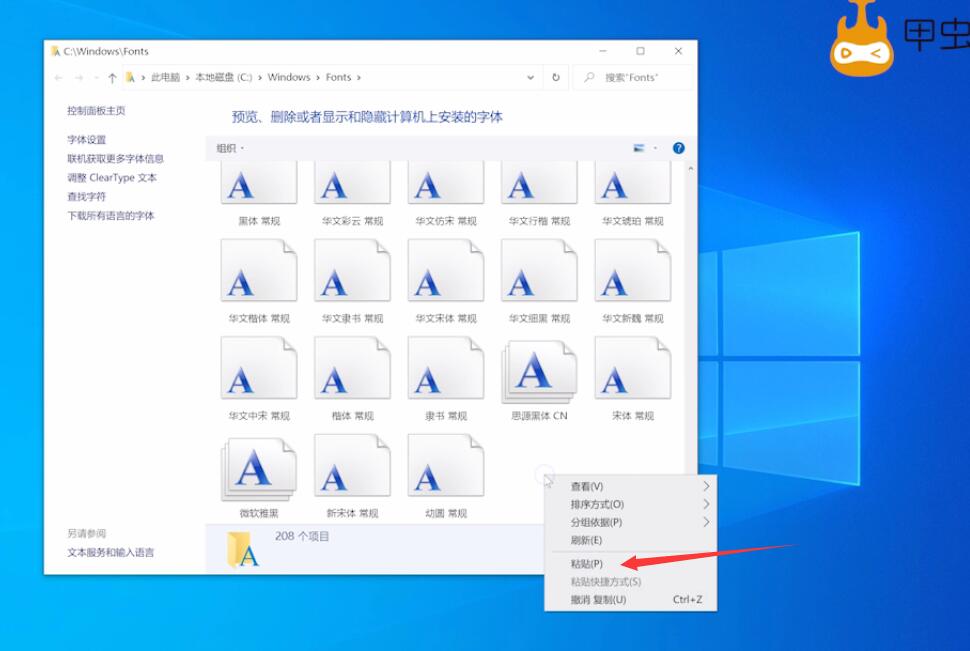
4、打开ps,ctrl+n创建1000*1000的画布
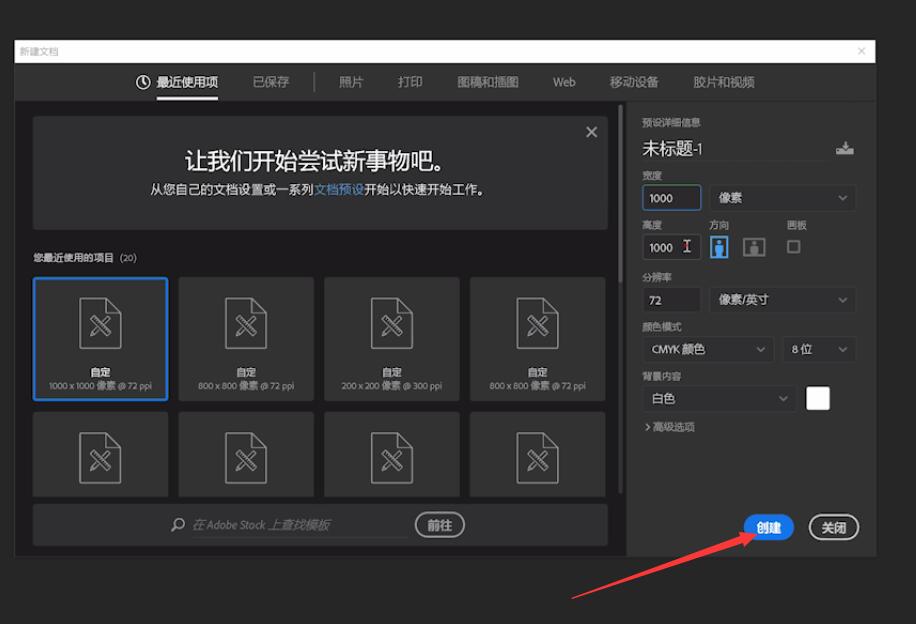
5、点击使用文字工具就可以在字体类型中找到并使用该字体了
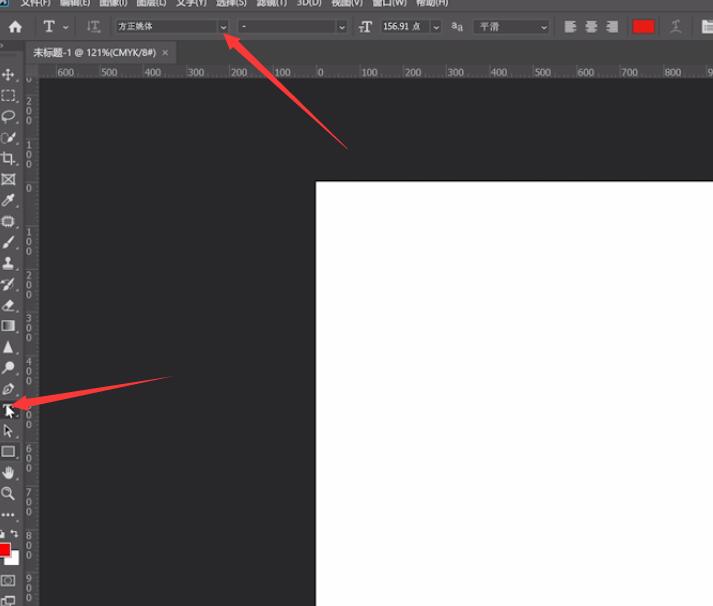
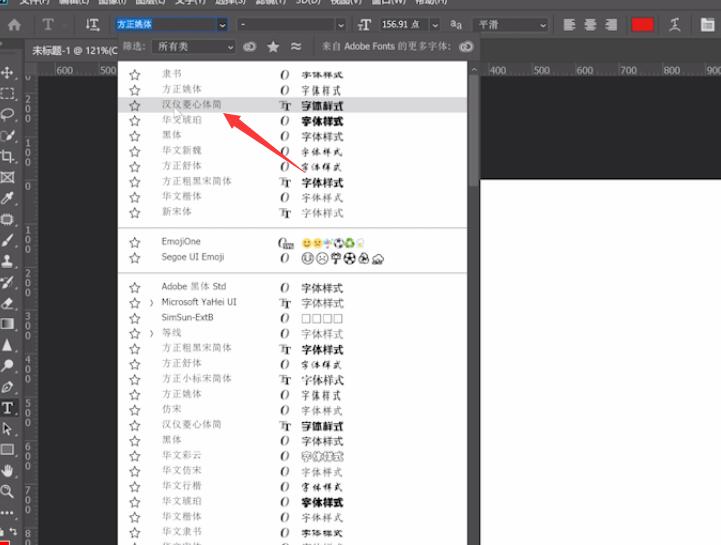
总结:
复制下载好的字体
运行输入fonts
粘贴字体
打开ps创建画布
字体类型中选字体








全部回复
